
به نظر می رسد نصب هر برنامه به دلیل اتوماسیون و ساده سازی کامل فرایند ، کار نسبتاً ساده ای است. با این حال ، این کاملاً در مورد نصب قسمت هایی از Microsoft Office صدق نمی کند. در اینجا همه چیز باید بصورت ظریف و واضح انجام شود.
آماده سازی برای نصب
لازم به ذکر است بلافاصله که هیچ راهی برای بارگیری برنامه جداگانه MS PowerPoint وجود ندارد. این همیشه همیشه به عنوان بخشی از مایکروسافت آفیس انجام می شود و حداکثر کاری که شخص می تواند انجام دهد فقط نصب این مؤلفه است و دیگران را رها می کند. بنابراین اگر می خواهید فقط این برنامه را نصب کنید ، دو روش وجود دارد:
- فقط کامپوننت انتخاب شده را از کل بسته نصب کنید.
- از آنالوگ های PowerPoint استفاده کنید.
تلاش برای یافتن و به دست آوردن جداگانه در اینترنت این برنامه اغلب می تواند با موفقیت خاصی در قالب یک عفونت سیستم به وجود آید.
ما همچنین باید در مورد بسته بسته Microsoft Office بگوییم. استفاده از نسخه مجاز این محصول بسیار مهم است ، زیرا نسبت به بسیاری از محصولات هک شده ، پایدارتر و قابل اطمینان تر است. مشکلی که در استفاده از دزدان دریایی وجود دارد این نیست که حتی غیرقانونی است ، بلکه شرکت در حال از دست دادن پول است ، اما این نرم افزار به سادگی بی ثبات است و می تواند دردسرهای زیادی را ایجاد کند.
Microsoft Office Suite را بارگیری کنید
می توانید با استفاده از این لینک مایکروسافت آفیس 2016 را خریداری کرده یا در آفیس 365 مشترک شوید.در هر دو مورد نسخه آزمایشی موجود است.
نصب برنامه
همانطور که قبلاً ذکر شد ، نصب کامل MS Office لازم است. مناسب ترین بسته از سال 2016 در نظر گرفته خواهد شد.
- پس از شروع نصب ، ابتدا برنامه برای انتخاب بسته مورد نیاز پیشنهاد می کند. به گزینه اول نیاز دارید "Microsoft Office ...".
- دو دکمه برای انتخاب وجود دارد. اولین مورد "نصب". این گزینه به طور خودکار فرایند را با پارامترهای استاندارد و تجهیزات اساسی شروع می کند. دوم - "تنظیم". در اینجا می توانید خیلی دقیق تر تمام عملکردهای لازم را پیکربندی کنید. بهتر است این مورد را انتخاب کنید تا به طور خاص بدانید چه اتفاقی خواهد افتاد.
- همه چیز به یک حالت جدید می رود ، جایی که تمام تنظیمات در زبانه ها در بالای پنجره قرار دارند. در اولین برگه ، شما نیاز به انتخاب زبان نرم افزار دارید.
- در برگه "گزینه های نصب" شما می توانید اجزای لازم را بطور مستقل انتخاب کنید. شما باید بر روی بخش کلیک راست کرده و گزینه مناسب را انتخاب کنید. اولین اجازه نصب مؤلفه را می دهد ، دومی ("مؤلفه در دسترس نیست") - این روند را ممنوع می کند. بنابراین ، می توانید تمام برنامه های غیر ضروری مجموعه Microsoft Office را غیرفعال کنید.
ذکر این نکته حائز اهمیت است که کلیه مؤلفه های موجود در این بخش به بخش هایی طبقه بندی شده اند. استفاده از تنظیمات ممنوعیت یا اجازه در یک پارتیشن ، انتخاب را به کلیه عناصر موجود در آن گسترش می دهد. اگر شما نیاز به غیر فعال کردن چیز خاص دارید ، باید بخش ها را با فشار دادن دکمه با یک علامت به علاوه ، گسترش دهید و در حال حاضر تنظیمات را بر روی هر عنصر لازم اعمال کنید.
- مجوز نصب را پیدا کنید و بگذارید "مایکروسافت پاورپوینت". شما حتی می توانید آن را انتخاب کنید ، ممنوعیت تمام عناصر دیگر.
- بعد برگه است موقعیت مکانی پرونده. در اینجا می توانید مکان پوشه مقصد را بعد از نصب مشخص کنید. بهتر است محلی را نصب کنید که خود نصب به طور پیش فرض تصمیم بگیرد - به درایو ریشه در پوشه "پرونده های برنامه". این قابل اطمینان تر خواهد بود ، در جاهای دیگر برنامه ممکن است به درستی کار نکند.
- اطلاعات کاربر به شما امکان می دهد چگونگی تماس نرم افزار با کاربر را مشخص کنید. بعد از تمام این تنظیمات ، می توانید کلیک کنید نصب کنید.
- مراحل نصب آغاز می شود. مدت زمان بستگی به ظرفیت دستگاه و میزان بار کاری آن توسط سایر فرایندها دارد. اگرچه ، حتی در دستگاه های به اندازه کافی قوی ، رویه معمولاً بسیار طولانی به نظر می رسد.



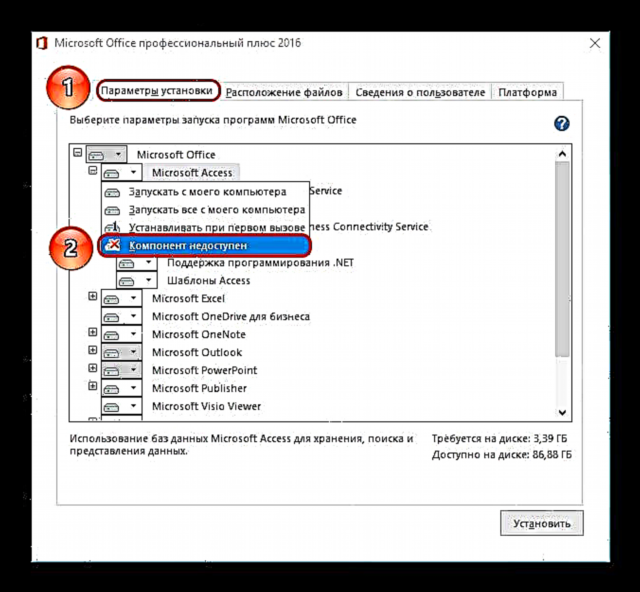
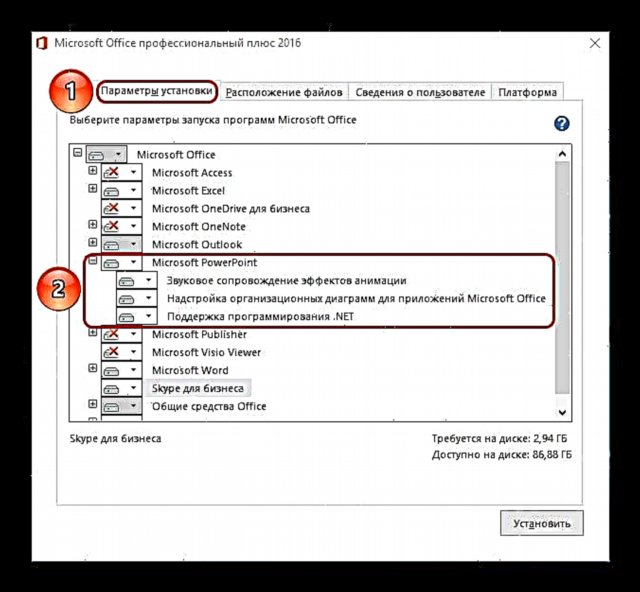

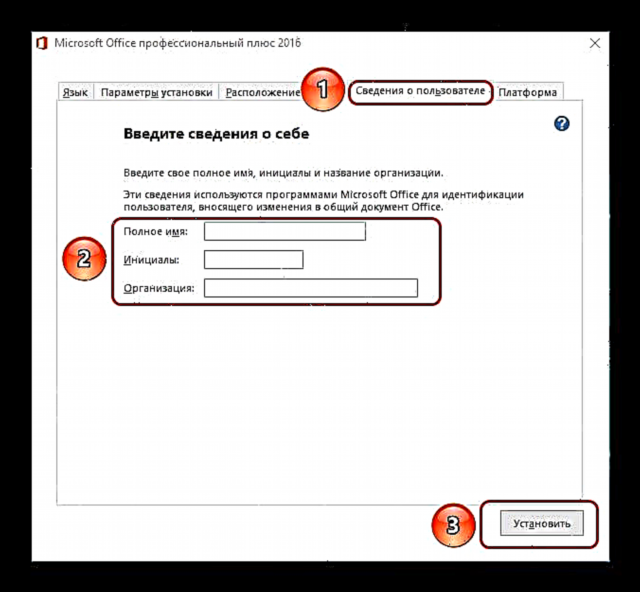

پس از مدتی نصب تمام شده و Office آماده استفاده خواهد شد.

افزودن پاورپوینت
همچنین باید موردی را در نظر بگیرید که مایکروسافت آفیس در حال حاضر نصب شده باشد ، اما پاورپوینت در لیست اجزای انتخابی انتخاب نشده است. این بدان معنی نیست که شما مجبور به نصب مجدد کل برنامه باشید - خوشبختانه نصب کننده امکان اضافه کردن بخش های قبلی حذف نشده را فراهم می کند.
- در ابتدای نصب ، سیستم همچنین سؤال خواهد کرد که چه چیزی باید نصب شود. شما باید گزینه اول را دوباره انتخاب کنید.
- اکنون نصب کننده مشخص خواهد کرد که MS Office قبلاً در رایانه است و گزینه های جایگزین را ارائه می دهد. ما به اولین مورد نیاز داریم - ویژگی ها را اضافه یا حذف کنید.
- اکنون فقط دو زبانه وجود خواهد داشت - "زبان" و "گزینه های نصب". مورد دوم قبلاً یک درخت آشنا از مؤلفه ها را خواهید داشت که در آن شما باید MS PowerPoint را انتخاب کرده و کلیک کنید نصب کنید.

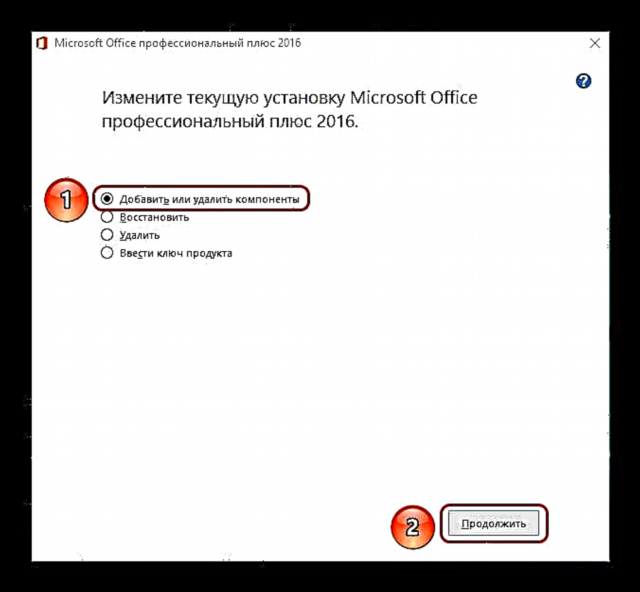

رویه دیگر هیچ تفاوتی با نسخه قبلی ندارد.
مسائل شناخته شده
به عنوان یک قاعده ، نصب بسته مجوز مایکروسافت آفیس بدون روکش انجام می شود. با این وجود ، ممکن است استثنائاتی وجود داشته باشد. یک لیست کوتاه باید در نظر گرفته شود.
- نصب انجام نشد
شایع ترین مشکل کار نصب کننده به تنهایی بسیار نادر است. بیشتر اوقات ، مقصرین عوامل شخص ثالث هستند - ویروس ها ، بار سنگین حافظه ، بی ثباتی سیستم عامل ، خاموش شدن اضطراری و غیره.
هر گزینه باید بصورت جداگانه حل شود. بهترین گزینه نصب مجدد رایانه قبل از هر مرحله مجدداً است.
- تکه تکه
در برخی موارد ، ممکن است عملکرد برنامه به دلیل تکه تکه شدن آن در خوشه های مختلف مختل شود. در این حالت ، سیستم ممکن است اجزای حساس را از دست داده و از کار امتناع ورزد.
راه حل این است که دیسک را که MS Office روی آن نصب شده است ، از بین ببرد. اگر این کار کمکی نکرد ، کل بسته برنامه را مجدداً نصب کنید.
- ثبت نام
این مشکل بیشترین ارتباط را با گزینه اول دارد. کاربران مختلف گزارش دادند که در حین نصب برنامه روش انجام نشد ، با این حال سیستم قبلاً داده هایی را در رجیستری وارد کرده بود که همه چیز با موفقیت نصب شده است. در نتیجه هیچیک از این بسته ها کار نمی کنند و خود رایانه سرسختانه بر این باور است که همه چیز به پایان رسیده است و در حال اجراست و از حذف یا نصب مجدد امتناع می ورزد.
در چنین شرایطی باید عملکرد را امتحان کنید بازیابیکه در بین گزینه های پنجره شرح داده شده در فصل ظاهر می شود "افزودن پاورپوینت". این همیشه کار نمی کند ، در بعضی موارد شما باید ویندوز را کاملاً فرمت کرده و دوباره نصب کنید.

CCleaner که قادر به رفع خطاهای رجیستری است ، می تواند در حل این مشکل کمک کند. گزارش شده است كه گاهي او داده هاي نامعتبر را تشخيص داده و با موفقيت آن را حذف كرده و اين امر باعث شد كه Office به طور معمول نصب شود.
- عدم وجود قطعات در بخش ایجاد کنید
محبوب ترین روش استفاده از اسناد MS Office ، کلیک راست در مکان مناسب و انتخاب گزینه است ایجاد کنید، و در حال حاضر عنصر مورد نیاز وجود دارد. ممکن است اتفاق بیفتد که پس از نصب بسته نرم افزاری ، گزینه های جدید در این منو ظاهر نمی شوند.
به عنوان یک قاعده ، راه اندازی مجدد رایانه ای کامپیوتر کمک می کند.
- فعال سازی انجام نشد
پس از برخی به روزرسانی ها یا خطاهای موجود در سیستم ، ممکن است برنامه ضبط کند که فعال سازی موفقیت آمیز بوده است. نتیجه یک است - Office دوباره شروع به فعال سازی می کند.
معمولاً هر بار که بخواهید با فعال کردن مجدد صلیب تصمیم می گیرد. اگر قادر به انجام این کار نیستید ، مایکروسافت آفیس را کاملاً نصب کنید.
- نقض پروتکل حفظ
در مورد نکته اول نیز مشکلی وجود دارد. بعضی اوقات دفتر تأسیس از ذخیره صحیح اسناد به هر وسیله امتناع می ورزد. دو دلیل برای این امر وجود دارد - یا در هنگام نصب برنامه ، یک خرابی رخ داده است ، یا پوشه فنی که برنامه در آن حافظه پنهان را نگه داشته و مواد مرتبط در دسترس نیست یا به درستی کار نمی کند.
در حالت اول ، نصب مجدد مایکروسافت آفیس کمک خواهد کرد.
مورد دوم نیز می تواند کمک کند ، با این حال ، ابتدا باید پوشه ها را در زیر بررسی کنید:
C: کاربران [نام کاربری] AppData رومینگ مایکروسافتدر اینجا باید اطمینان حاصل کنید که همه پوشه ها برای برنامه های بسته بندی (آنها نام های مربوطه را دارند - پاورپوینت, "کلمه" و غیره) دارای تنظیمات استاندارد (نیست پنهاننه فقط بخوانید و غیره) برای این کار بر روی هر یک از آنها راست کلیک کرده و گزینه Properties را انتخاب کنید. در اینجا باید تنظیمات پوشه را بررسی کنید.
همچنین باید دایرکتوری فنی را بررسی کنید ، اگر به دلایلی در آدرس مشخص نشده است. برای انجام این کار ، از هر سندی به برگه بروید پرونده.

اینجا را انتخاب کنید "گزینه ها".

در پنجره ای که باز می شود ، به بخش بروید پس انداز کردن. در اینجا ما به مورد علاقه مند هستیم "کاتالوگ داده های بازیابی خودکار". آدرس مشخص شده به طور خاص برای این بخش قرار دارد ، اما سایر پوشه های کار نیز باید در آنجا قرار گیرند. شما باید به روشی که در بالا ذکر شد ، آنها را پیدا کرده و آنها را بررسی کنید.
بیشتر بخوانید: پاکسازی رجیستری با استفاده از CCLeaner

نتیجه گیری
در پایان می خواهم بگویم که برای کاهش تهدید برای صحت اسناد ، همیشه باید از نسخه مجاز از مایکروسافت استفاده کنید. گزینه های هک شده کاملاً همیشه دارای نقض ساختاری ، شکست و انواع نقص هستند که حتی اگر از اولین پرتاب قابل مشاهده نباشد ، می تواند خود را در آینده احساس کند.














